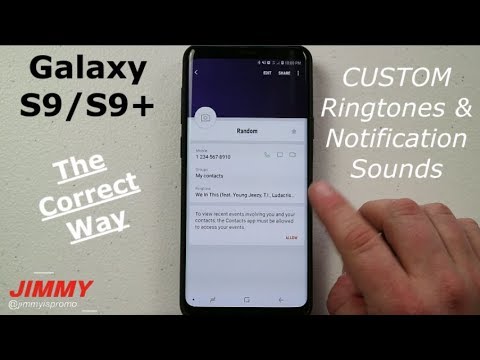
Vsebina
Če se vaš Samsung Galaxy S9 Plus preneha odzivati brez očitnega razloga, gre za zrušitev vdelane programske opreme, razen če se baterija seveda popolnoma izprazni. Takšne težave se pojavljajo ves čas in se dejansko zdijo resne težave s strojno opremo, ker bodo v napravi pustile odziv, pogosteje kot črni zaslon. Bralci, ki so se srečali s to težavo, so nas že tolikokrat kontaktirali in na srečo smo jih lahko nagovorili.
Odvisno od tega, kako se ta težava pojavlja, jo boste morda lahko odpravili z enim samim postopkom in poskrbeli, da se bo Galaxy S9 Plus znova odzval. Z vami bom delil rešitev, ki smo jo uporabili za ponovno odzivnost vaše neodzivne naprave. Na tej točki pa bi domneval, da vaš telefon dlje časa ni padel na trdo podlago ali bil potopljen v vodo, ker lahko fizične in tekoče poškodbe povzročijo enake simptome. Če ste eden od lastnikov te naprave s podobno težavo, nadaljujte z branjem, saj vam lahko ta objava tako ali drugače pomaga.
Če ste to objavo našli, ker ste poskušali najti rešitev za svojo težavo, poskusite obiskati našo stran za odpravljanje težav Galaxy S9 Plus, saj smo večino najpogostejših težav s telefonom že obravnavali. Za nekatere težave, o katerih so poročali bralci, smo že zagotovili rešitve, zato poskusite najti težave, ki so podobne vašim, in uporabite rešitve, ki smo jih predlagali. Če vam ne ustrezajo in če potrebujete dodatno pomoč, izpolnite vprašalnik o težavah s sistemom Android in pritisnite Pošlji.
Kako narediti, da se vaš zamrznjeni Galaxy S9 Plus znova odzove?
Obstaja ena sama rešitev, ki je pogosto zelo učinkovita pri tej težavi, saj je pogosteje zgolj težava z vdelano programsko opremo, zlasti zrušitvijo sistema. Morda se zdi resna težava, vendar ni in s tem rečeno, tukaj lahko storite, da se vaš Galaxy S9 Plus znova odzove.
Prva rešitev: izvedite prisilni ponovni zagon
Če ima vaš S9 Plus odstranljivo baterijo, je to težavo precej enostavno odpraviti, saj morate samo izvleči baterijo in jo postaviti nazaj, da se odzove. Tako je pri telefonih z odstranljivimi baterijami, toda ker ima vaš S9 Plus ne odstranljivo baterijo, je treba izvesti prisilni ponovni zagon.
- Pritisnite in pridržite tipki za zmanjšanje glasnosti in tipko za vklop 10 sekund ali več.
Prisilni ponovni zagon je enak pritisku baterije. Osveži pomnilnik telefona s simulacijo odklopa baterije in ponovnim nalaganjem vseh aplikacij, storitev in osnovnih funkcij. To je najboljša rešitev za to težavo, če ni posledica fizične ali tekoče škode. Če pa se vaš telefon še vedno ne odziva na ta postopek, poskusite to:
- Pritisnite in pridržite gumb za zmanjšanje glasnosti in ga ne spustite.
- Pritisnite in držite tipko za vklop, medtem ko držite pritisnjen gumb za zmanjšanje glasnosti.
- Obe tipki držite pritisnjeni 10 sekund ali več.
To je v bistvu enako kot pri prvem postopku, saj poskrbimo, da pritisnete in držite tipko za vklop po gumbu za zmanjšanje glasnosti, saj to sicer ne bo odpravilo težave. Če pa se vaša naprava še vedno ne odziva na ta postopek, pojdite na naslednjo rešitev.
USTREZNA OBJAVA:
- Kako ponastaviti na tovarniške nastavitve ali opraviti glavno ponastavitev na Samsung Galaxy S9 Plus in kdaj jih uporabiti
- Kako popraviti Samsung Galaxy S9 Plus, ki se po namestitvi nove posodobitve pregreje (preprosti koraki)
- Kako popraviti Samsung Galaxy S9 Plus, ki se po posodobitvi polni zelo počasi (preprosti koraki)
- Kako odmrzniti zamrznjeni Samsung Galaxy S9 Plus, ki se ne odziva več (enostavni koraki)
- Kaj storiti, če računalnik ne prepozna vašega Samsung Galaxy S9 Plus? [Vodnik za odpravljanje težav]
Druga rešitev: napolnite telefon in izvedite prisilni ponovni zagon
Ne izključimo možnosti, da se je vdelana programska oprema samo sesula, tudi če se vaš telefon ni odzval na prvo rešitev. Možno je, da se je baterija popolnoma izpraznila in je morda povzročil sesutje telefona. Dovolite, da naprava popolnoma izprazni baterijo, je, da lahko povzroči tudi zrušitev sistema, saj nekatere komponente in storitve strojne opreme morda ne bodo pravilno zaprte. V tem primeru se že ukvarjate z dvema težavama; prvič, zrušitev sistema, zaradi katere se telefon odzove, in drugič, izpraznjena baterija, ki preprečuje vklop telefona. Tukaj je, kaj morate storiti glede te težave:
- Polnilnik priključite na delujočo stensko vtičnico. Za to odpravljanje težav nujno uporabite žični polnilnik.
- Telefon povežite s polnilnikom z originalnim kablom.
- Ne glede na to, ali se vaš S9 Plus odzove na svoj polnilnik ali ne, ga pustite priklopljenega približno 10 minut.
- Zdaj pritisnite in pridržite gumb za zmanjšanje glasnosti in ne spustite.
- Pritisnite in držite tipko za vklop, medtem ko držite pritisnjen gumb za zmanjšanje glasnosti.
- Pridržite obe tipki 10 sekund ali več, vendar tokrat, ko je telefon priključen na polnilnik.
Če je težava v sesutju vdelane programske opreme zaradi izpraznjene baterije ali samo v slednji, potem bi se vaš telefon že zagnal. Če se še vedno ne odziva, lahko težavo povzroča nekaj drugega. Poskusite zagnati telefon v načinu za obnovitev, če želite vedeti, ali še vedno zmore, in če bo uspešen, lahko nadaljujete s ponastavitvijo. Če pa se naprava v tem načinu ne zažene, je čas, da jo pripeljete v trgovino ali nazaj v trgovino, tako da jo lahko tehnik pregleda pri vas.
Tukaj je postopek ponovnega zagona telefona v načinu za obnovitev in ponastavitev:
- Izklopite napravo.
- Pritisnite in držite tipko Povečaj glasnost tipko in Bixby tipko, nato pritisnite in držite tipko Moč tipko.
- Ko se prikaže zeleni logotip Android, spustite vse tipke (‘Installing system update’ se prikaže približno 30–60 sekund, preden se prikažejo možnosti menija za obnovitev sistema Android).
- Pritisnite tipko Znižaj glasnost večkrat pritisnite tipko, da označite „wipe data / factory reset“.
- Pritisnite Moč gumb za izbiro.
- Pritisnite tipko Znižaj glasnost tipko, dokler ni označena možnost »Da - izbriši vse uporabniške podatke«.
- Pritisnite Moč gumb za izbiro in zagon glavne ponastavitve.
- Ko je glavna ponastavitev končana, je označeno „Znova zaženi sistem zdaj“.
- Pritisnite tipko Tipka za vklop za ponovni zagon naprave.
Upam, da smo vam tako ali drugače lahko pomagali. Če imate še vedno pomisleke, ki jih želite deliti z nami, nas kontaktirajte ali pustite komentar spodaj.
Povežite se z nami
Vedno smo odprti za vaše težave, vprašanja in predloge, zato nas lahko kontaktirate tako, da izpolnite ta obrazec. To je brezplačna storitev, ki jo ponujamo in vam zanjo ne bomo zaračunali niti centa. Vendar upoštevajte, da vsak dan prejmemo na stotine e-poštnih sporočil in se na vsakega posebej ne moremo odzvati. Vendar bodite prepričani, da preberemo vsako prejeto sporočilo. Za tiste, ki smo jim pomagali, razširite glas tako, da naše objave delite s prijatelji ali preprosto všečkate našo Facebook in Google+ stran ali nas spremljajte na Twitterju.
Objave, ki jih morda tudi želite preveriti:
- Kako popraviti Samsung Galaxy S9 Plus, ki se ne vklopi (preprosti koraki)
- Kaj storiti, če začne vaš Samsung Galaxy S9 Plus delovati počasi (enostavni koraki)
- Kako popraviti svoj Samsung Galaxy S9 Plus s črnim zaslonom smrti (enostavni koraki)
- Kako ponastaviti na tovarniške nastavitve ali opraviti glavno ponastavitev na Samsung Galaxy S9 Plus in kdaj jih uporabiti
- Kako popraviti Spotify, ki se vedno zruši na Samsung Galaxy S9 Plus (enostavni koraki)
- Kako popraviti aplikacijo Facebook, ki se nenehno sesuje na Samsung Galaxy S9 Plus? [Vodnik za odpravljanje težav]
- Napaka pri nastavitvi e-pošte Galaxy S9 Plus: »Uporabniško ime ali geslo ni pravilno ali dostop POP3 / IMAP za ta račun ni vklopljen.«


